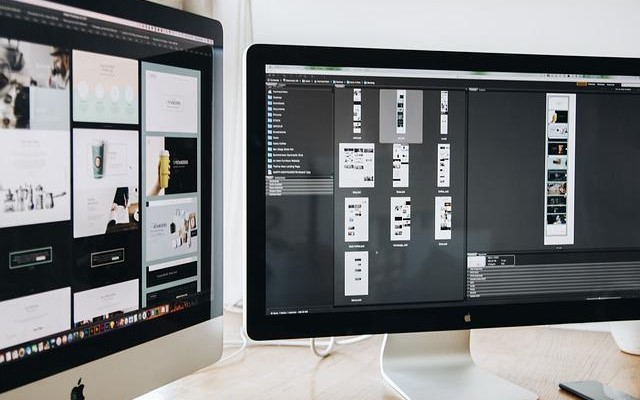
仕事に投資作業効率・作業スピードの向上のためにもはや必須ともいえるマルチディスプレイ環境。
これから、マルチディスプレイ環境を整えるなら、ただ安いディスプレイを選ぶのではなく、作業効率・生産性アップにつながるポイントを押さえて、納得のいくものを買いたい。
本記事では、マルチモニター環境を整えるに当たって知っておきたいサブディスプレイのサイズ/解像度/その他ポイントを紹介。そのうえで、Amazonでも売れているおすすめのディスプレイを紹介します。
3月5日まで、Amazonで新生活セールが開催中。ディスプレイも大幅割引となっています。
商品を買うなら、売れ筋品(売れ筋ランキング)を見るのは重要。セールで売れている商品は、割引率が良い、商品がいいなど、必ず理由があります。
今回のセールで、売れ筋品は以下。
・ゲーミングモニター「ベンキュー」
・低価格フルHDモニター「日本エイサー」
目次
マルチディスプレイ用のモニターの選び方
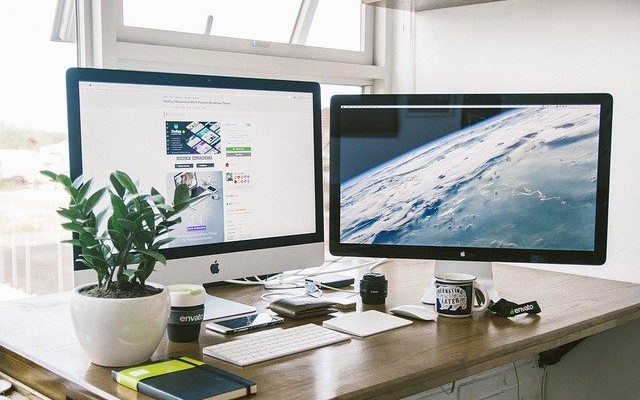
最低限、押さえるべきは以下の6つのポイントです。
①見やすいモニターサイズ(インチ数)
②多くのチャートを表示するために解像度(可能なら4K)
③ノングレア(非光沢)
④スリムベゼル
⑤同じディスプレイでそろえる
⑥モニターアームに取付可能(VESA規格)
①モニターサイズ
健康面を考慮(目や姿勢)すると「視野距離はモニタサイズの1.5倍」が理想と言われています。一般的なオフィスデスクは奥行きが80cm程度。ディスプレイを設置に20cm程度が必要と考えると、ディスプレイまでの視野距離は50~60cmになります。
ここから導き出されるディスプレイの最適サイズは3つ。23.8インチ、27インチ、32インチです。この3サイズなら、視線を左右に移動させる量も少なく目への負担も少ない。個人的には、モニターまでの距離が十分確保できるなら、大きいモニターをおすすめします。文字のサイズが大きくなる分、目に情報がはっきり飛び込み情報理解の効率が上がります。
ゲームや映像を大画面をリビングなどで愉しむ場合は、40インチ型で6畳、50インチ型で8畳が一つの目安です。
②解像度
個人的には4kをおすすめします。表示できる情報量がフルHDモニターの4倍です。価格は高くなり明日が、フルHDモニター4台分=4kモニター1台に相当と考えれば、むしろコスパはいいです。
③ノングレア(非光沢)
仕事で使うモニターは、「ノングレア(非光沢)」モニターを選びましょう。表面に光沢のあるモニターは、見た目はきれいですが、長時間使うと目が疲れます。
④スリムベゼル
ベゼルとはディスプレイの枠の部分です。複数台のモニターを並べて使用する場合、ベゼルがスリムの方が邪魔にならずに作業効率が上がります。ゲームなど映像を愉しむ場合は特に重要です。
⑤同じディスプレイでそろえる
経験上、同じディスプレイでそろえるか否かは、作業効率にかなり影響を与えます。
モニターサイズが不揃いだとどうしても、最も大きなディスプレイ・解像度の高いディスプレイばかりを見るようになり、マルチディスプレイの利便性が低下します。
⑥モニターアームに取付可能(VESA規格)
モニターアームを使う場合は、VESA規格対応モニターを選ぶのが必須です。VESA規格とは、「VESA」という業界団体が策定した規格です。モニターアーム取付のネジ穴の幅・大きさが定められています。


それでは、以下の順でおすすめのフルHDモニターを紹介していきます。
使用目的によって、求められるモニターの性能(価格に直結)が異なるため、目的別におすすめ品を紹介します。
◆主にデスクワーク・トレード向け(高機能を必要としないモニター)
・【コスパ重視】 フルHDディスプレイ
・【モバイル性重視】 モバイルサブディスプレイ
◆【ゲーム/画像/映像作業向け】高リフレッシュ ゲーミングモニター
◆【大型モニター重視派】 31.5インチ以上のフルHDモニター
◆【解像度重視】4kモニター
Amazonのディスプレイ売れ筋ランキングを見ると人気のモニターサイズは以下の通りです。
1位:23.8インチ
2位:27インチ
また、最近は、格安モデルよりも、リフレッシュレートが高いゲーミングモニターの方が売れています。モニターの寿命は長い(なかなか壊れない)ので、単に安いモノを選ぶより、求めるスペックをしっかり満たすものを買う方がいいというのが、個人的な考えです。価格に妥協しすぎると、結果的に、買い替えサイクルが上がり、コスパが悪くなります。
【コスパ重視派におすすめ】 フルHDディスプレイ
通常のテキスト編集や表計算などの業務、レードなどに使うディスプレイなら、高価格なモニターは必要ありません。
23インチディスプレイ
23インチの場合、4k表示にすると文字がやや見づらいです。小さな文字が苦手な方には4Kモニタは勧めません。フルHDモニターなら、価格の目安は~2万円です。
27インチディスプレイ
27インチのフルHDモニターの価格の目安は2~3万円です。
このサイズになると、4k表示でも十分に文字が読みやすくなります。4kモニターの価格と比較して買うのがよいです。値段と表示力を考慮すると、4kモニタの方がコスパががよくなります。
【ゲーム/画像/映像作業向け】高リフレッシュ ゲーミングモニター
ゲームや映像を楽しむ、または、イラスト・映像制作にご利用の場合は、映像を快適・キレイに描画する能力に優れた「ゲーミングモニター」がおすすめです。高速な画像処理が求められるため、価格も若干高くなります。
臨場感のあるゲームや映像のためのディスプレイ選定のポイントは、リフレッシュレートの高さと反応速度の速さです。
リフレッシュレートの高さ:144Hz以上 ※高いと良い
反応速度の速さ :1ms以下 ※低いとよい
144~240未満の高リフレッシュレートモデル
240Hz以上の高リフレッシュレートモデル
240Hz以上の高リフレッシュレートモデル。映像がきれいで売れている!
【大型モニター派におすすめ】31.5インチ以上 フルHDモニター
今現在、フルHDディスプレイの場合、主流となるモニターサイズは23~27インチのモニターです。31.5インチ以上のモニターを購入される方は「4kディスプレイ」を選択される方が多いです。
しかし、フルHDでも31.5インチ以上のディスプレイが欲しいという方のために、フルHD 31.5インチディスプレイも紹介します。
【モバイル性重視におすすめ】 モバイルサブディスプレイ
2022年時点では、モバイルモニターが安価になったことで、モバイルディスプレイを選ぶ人も増えています。
ノートPCとの相性がいい(画面サイズが同程度で並べて使いやすい。持ち運びもできる)ので、外出先でも利用が可能。また、フリーアドレスオフィスでもマルチモニター画面で仕事ができます。
モバイルモニターの人気サイズは15.6インチモデルです。理由はノートPCの画面サイズとの相性がいいからです。一方で、ゲーミングノートPCなどを利用している方は、17.3インチの方が楽しみが増すでしょう。
以下では、サイズ別におすすめのモバイルモニターを紹介しています。
【解像度重視派におすすめ】4kモニター
モニターを何枚も買う代わりに、1枚のモニターにより広範囲表示が可能な4Kモニターを利用する方法もあります。
4kモニターのおすすめ品は、以下の記事で紹介しています。
以下ではマルチモニターをより使いやすくするための周辺機器を紹介します。
・モニターアーム
・マルチモニター用の幅広デスク
・マルチモニター用PC
見やすさ&肩こり軽減に「モニターアーム」
モニターアームを導入すると、高さや奥行き調整が簡単にできるためディスプレイが圧倒的に見やすくなります。高さ調整で猫背対策、向き調整で無理な姿勢対策ができるので、肩こりや腰痛も大きく軽減されます。
以下にオススメモニターアームを解説しているので、是非、ご確認を。
【参考】最適なディスプレイ配置を考えてみよう
デュアルディスプレいというと、横置き2台というのが一般的ですがそれだけではありません。自分がよく行う資料の特性を鑑み、どれが最も適切か考えてみることをお勧めします。
デュアルディスプレイ
私は現在、ノートPCには2台の外部ディスプレイを接続していますが、「縦画面2枚配置」を採用しています。
例えば、資料作成、プログラミング、ネット調査(ブラウザ閲覧)などは縦長配置の方が圧倒的に作業効率がUPします。
トリプルディスプレイのおすすめ配置
トリプルディスプレイ以上になると、モニターアームの導入でディスプレイ配置も広がります。
デュアルディスプレの配置は、使い方に合わせて2台並べる(横-横、縦-縦、横-縦)だけですが、トリプルディスプレになると、3枚のモニターの配置の仕方で随分使い勝手が変わってきます。
机のスペースを節約したい場合は、以下のようなトリプルディスプレイの配置がおすすめです。
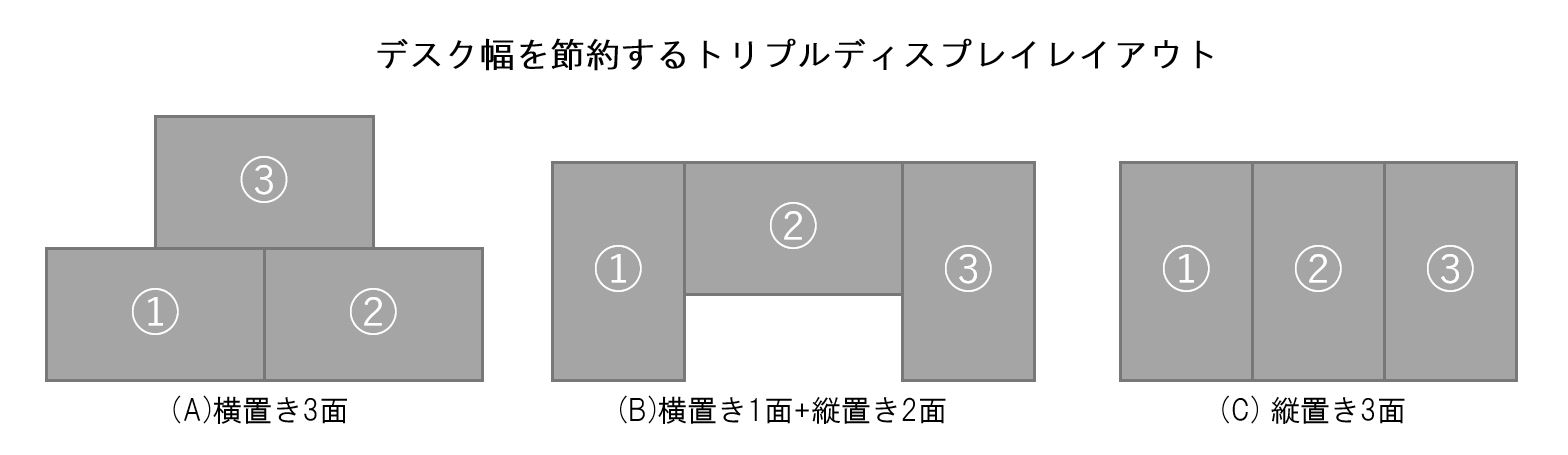
ディスプレイを縦置きにするとデスクの幅が節約できます。
縦置きモニターは、ブラウザを見たり、プログラムを書いたりするなど、縦に長いファイルを扱う際に、作業効率が上がります。
モニターアームを使うと、レイアウトの幅が広がるので、是非、検討してみてください。
マルチモニター用の幅広デスク
マルチモニターにするには、一定以上の机サイズ(幅)が必要になります。
デスクを買い替える場合は、以下の記事をご参考に。必要なデスクサイズ、おすすめデスクを紹介しています。
ちなみに以下は私のデスク環境です。
多画面出力用パソコン
マルチモニターにするためには、パソコンのスペックも求められます。理由は、パソコンのスペックが十分でないと、マルチモニター化でパソコンの動作が遅くなったり、画面が固まりやすくなり、作業効率が落ちるからです。
パソコンも合わせて新調したい方は以下の記事もご参考に!
最後に
今回は、マルチモニター(サブモニター)を導入する際に気をつけるポイント、おすすめのディスプレイを紹介しました。
ディスプレイは一度購入するとなかなか壊れることがないので長く使うことになります。失敗することがないよう、ポイントを押さえて購入下さいね。












































